Excel是我们经常使用的制表工具,经常用于数据统计。既然是制表工具,那就要根据需要制作出相应的表格,那么今天小编要教大家制作雷达图表,这个雷达图表可以很直观的反映出不同数据的分布情况。下面一起来看看Excel怎么制作雷达图表吧!
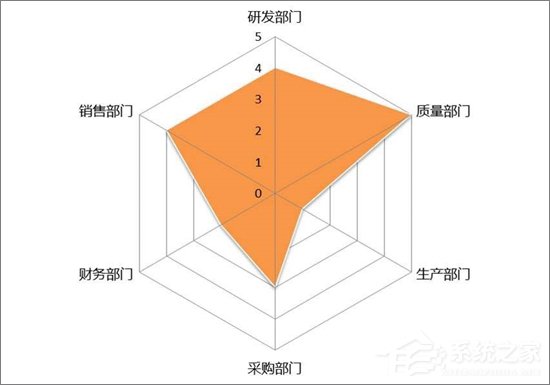
Excel中制作雷达图表教程:
1、新建一个工作表。点击【鼠标右键】-选择【新建】-选择【Excel工作表】。
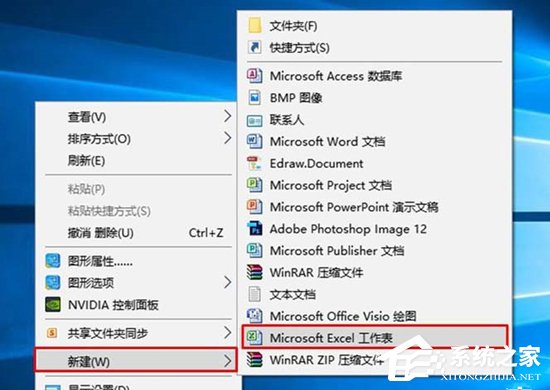
2、重命名Excel工作表。将默认的【新建 Microsoft Excel 工作表】修改为你希望定义的名字。

3、打开Excel工作表。双击Excel图标打开工作表。
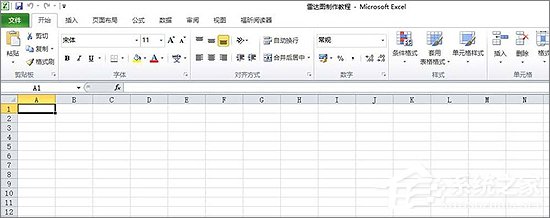
4、录入相关数据。在Excel中按图示方法,将数据内容设置为两列,一列为项目名称,另外一列为数值(图中的数据采取5分总分制)。
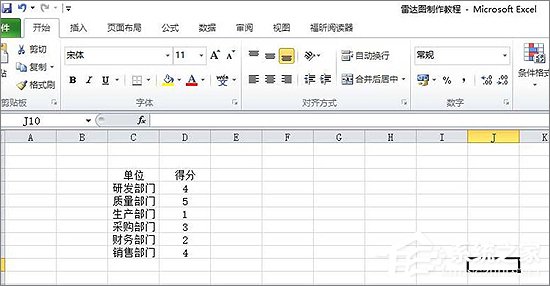
5、选择图表类型。按住鼠标左键-框选【数据】-选择菜单中的【插入】-选择图表中的【其他图表】-选择雷达图中的【填充雷达图】。
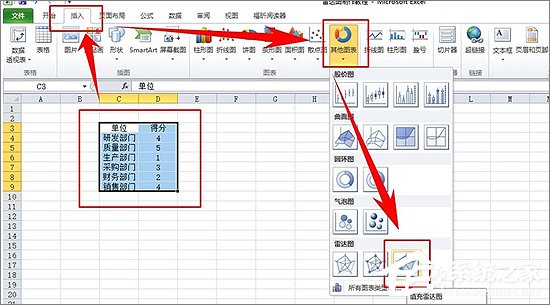
6、生成雷达图。选择填充雷达图后,Excel表格自动生成默认的雷达图。生成完雷达图后其默认的设置观赏性较差,需要进一步进行美化。后面的内容均是属于美化雷达图的措施。
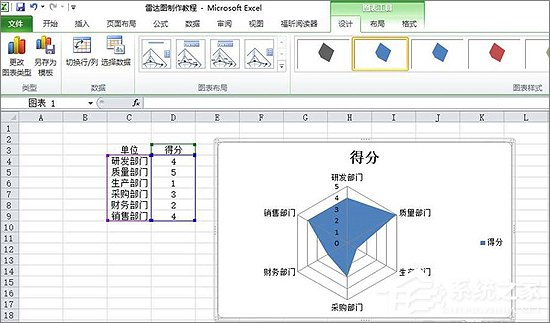
7、更改填充颜色。选择雷达图上的填充色块-在菜单栏中选择【设计】-在设计中根据预览图选择相应的颜色类型。
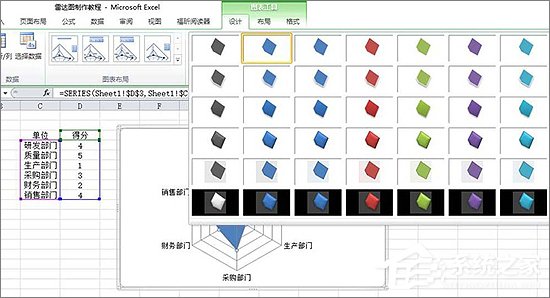
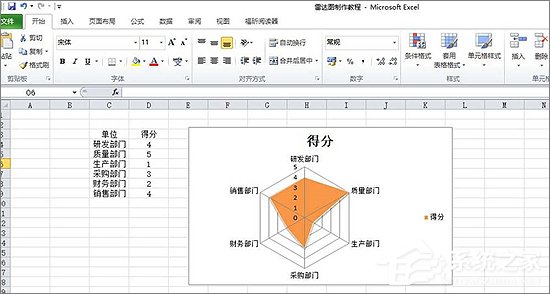
8、更改图表名称。双击图表默认的名称-输入你想修改的名称。
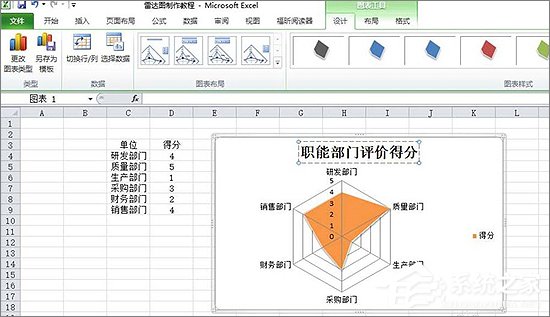
9、更改图表字体。单击选中图表名称-在菜单栏中选择【开始】-在字体选择窗口中选择你喜欢的字体类型。
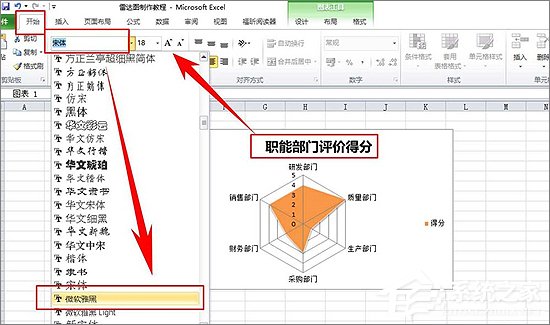
10、删除图例。系统会默认一个图例,但是这个图例不一定是我们需要的,小编一般是采取删除的措施(点击选中图例-点击键盘【Delete键】完成删除工作),当然根据需要你也可以保留不删除。
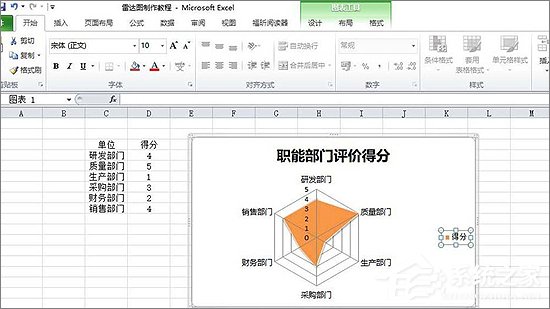
11、更改标题颜色。单击选中标题-选中菜单中的【开始】-找到【字体颜色】(如图)-点击填充颜色-在下拉列表中选择你喜欢的颜色。至此,雷达图的制作完成。
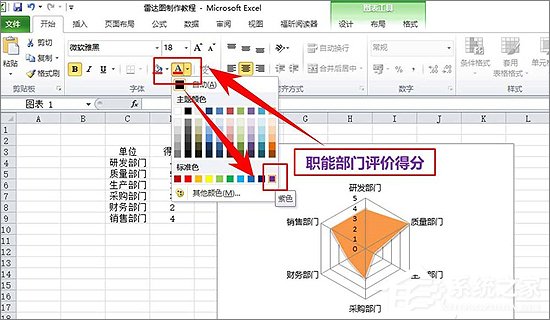
以上就是Excel表格制作雷达图表的方法,你学会了吗!
杯盘狼藉拼音:bēi pán láng jí释义:狼藉象狼窝里的草那样散乱。杯子盘子乱七八糟地放着。形容吃喝以后桌面杂乱的样子。出处:《史记·滑稽列传》日暮酒阑,合尊促坐,男女同席,履舄交错,杯盘狠藉。”示例:这桌子微醺,那桌子半酣,~,言语喧哗。★清·李绿园《歧路灯》第八十八回
Excel表格中如何制作雷达图表?Excel中制作雷达图表教程三画蛇添足言两万紫千红语1. 你看,这一树闪光的、盛开的紫荆,花朵儿一串接着一串,一朵接着一朵,彼此推着挤着,好不活泼热闹。30. How nice to hear from you again.王冕350.不要人夸好颜色,只留清气满乾坤。《墨梅》 画阁魂消,高楼目断,斜阳只送平波远。无穷无尽是离愁,天涯地角寻思遍。绛唇珠袖两寂寞,晚有弟子传芬芳。excel表格制作图表,excel表格的图表制作,表格怎么制作图表Following these methods (suggestions) may not guarantee the success in (solution to)…, but the pay-off will be worth the effort.
- 《夺宝奇兵古老之圈》猛虎之路解谜攻略 猛虎之路谜团怎么解
- 《夺宝奇兵古老之圈》孩童游戏解谜攻略 孩童游戏谜团怎么解
- 《夺宝奇兵古老之圈》代码计算解谜攻略 代码计算谜团怎么解
- 《夺宝奇兵古老之圈》猴子捣乱解谜攻略 猴子捣乱谜团怎么解
- 《夺宝奇兵古老之圈》准时到达解谜攻略 准时到达谜团怎么解
- 《夺宝奇兵古老之圈》蛇的游戏解谜攻略 蛇的游戏谜团怎么解
- 《夺宝奇兵古老之圈》神殿里的大象解谜攻略 神殿里的大象谜团怎么解
- 《燕云十六声》流程视频 公测全剧情流程视频攻略
- 《唐顿庄园3》动态!制片人:将向玛吉·史密斯致敬
- 《燕云十六声》靳小宝好感度聊天攻略 靳小宝怎么结交
- 孙阳金晨《骗骗》首映发糖 18岁粉丝表白偶像大鹏
- 北村匠海《糟糕的夏天》曝预告 公务员走向毁灭!
- 《误判》曝动作特辑 甄子丹实景还原大尺度场面
- 汪苏泷献唱《火锅艺术家》主题曲 1月1日开启点映
- 一起入画!《哆啦A梦:大雄的绘世界物语》曝剧照
- 《金子慰问品店》曝预告 丸山隆平为犯人送快递
- 记忆消失,爱仍在!《父亲和我唱不完的歌》曝预告
- 《燕云十六声》武学全收集视频攻略
- 《燕云十六声》奇术全收集视频攻略
- 《燕云十六声》心法全收集视频攻略
- 《燕云十六声》野外首领位置说明 野外首领位置在哪
- 《燕云十六声》清河地图万事知全收集攻略
- 《燕云十六声》开封地图万事知全收集攻略
- 《燕云十六声》朱八碗好感度聊天攻略 朱八碗怎么结交
- 《燕云十六声》施船来好感度聊天攻略 施船来怎么结交
- 浪迹浏览器 V7.0.2.2
- 狐狸ip修改器 V1.0 绿色版
- Copy X(剪贴板插件) V1.1.1 官方版
- NVIDIA GeForce Experience(N卡驱动更新) V3.23.1.8 官方最新版
- Aiseesoft FoneLab(苹果数据恢复软件)V10.3.28 中文版
- 红草莓屏幕录制专家 V2.1.0
- 点聚电子印章制章软件 V6.0 绿色版
- Free Video to GIF Converter V2.0 英文安装版
- VNote(markdown笔记软件)V3.9.0 最新版
- CAXA3D2021激活文件 32&64位 绿色免费版
- 红色警戒 3:起义时刻
- 《遗忘之城》 免安装绿色中文版
- 坎巴拉太空计划 免安装中文版
- 仙仙助手 V1.9.8 绿色版
- 天猫赶年兽赢红包辅助工具 V1.2 绿色版
- 天猫砍红包辅助工具 V1.2 绿色版
- 《三国志13威力加强版》破解下载
- 《梦 2:不眠之夜》 免安装绿色中文版
- 动物过山车 免安装中文版
- 全民打地鼠 v1.0
- blaze
- blazer
- blazing
- blazon
- bleach
- bleachers
- bleak
- bleary
- bleat
- bleed
- 半世烟花
- [圣传]废柴奋斗史
- (3 P)『桃花咒』《石心》
- 细细春
- 请唤我妻
- 姑娘你这文我不吐槽都不行了!
- 浅评《君,迷攻计》
- 圣玛丽苏魔法学校
- 向幸福出发
- 何事殊途不同归
- [BT下载][光明大押][第08集][WEB-MKV/0.85G][粤语配音/中文字幕][1080P][流媒体][DeePTV]
- [BT下载][刑侦12][第13集][WEB-MKV/1.19G][国语音轨/简繁英字幕][1080P][H265][流媒体][DeePTV]
- [BT下载][恋恋不忘的我们][第10-11集][WEB-MKV/0.87G][国语配音/中文字幕][1080P][流媒体][ColorTV]
- [BT下载][恋恋不忘的我们][第10-11集][WEB-MP4/1.93G][国语配音/中文字幕][4K-2160P][H265][流媒体][ColorTV]
- [BT下载][恋爱兄妹][第01-33集][WEB-MP4/61.68G][国语配音/中文字幕][1080P][流媒体][DeePTV]
- [BT下载][我叫张思德][第07集][WEB-MKV/0.71G][国语配音/中文字幕][1080P][流媒体][ColorTV]
- [BT下载][我叫张思德][第07集][WEB-MKV/0.46G][国语配音/中文字幕][1080P][H265][流媒体][DeePTV]
- [BT下载][我叫张思德][第07集][WEB-MKV/1.07G][国语配音/中文字幕][4K-2160P][H265][流媒体][DeePTV]
- [BT下载][我叫张思德][第07集][WEB-MKV/1.39G][国语配音/中文字幕][4K-2160P][H265][流媒体][ColorTV]
- [BT下载][我叫张思德][第07集][WEB-MKV/4.30G][国语配音/中文字幕][4K-2160P][H265][流媒体][ColorTV]